أعلى 5 نقل الموسيقى لاستعراض تطبيقات iPhone
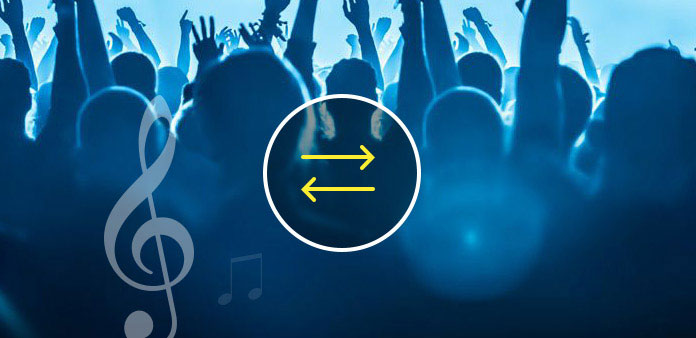
عند تنزيل بعض الأغاني على جهاز الكمبيوتر الخاص بك ، قد ترغب في نقل الموسيقى إلى iPhone. ومن ثم يمكنك الاستمتاع بها أينما ومتى تريد. ما الذي يجب أن يكون أفضل أدوات نقل الموسيقى لمزامنة الأغاني مع iPhone من جهاز الكمبيوتر أو Mac؟ وكيف تحصل على الموسيقى المرغوبة على iPhone بسهولة؟ وقد اختار المقال برنامج نقل الموسيقى 5 العلوي مع وظائف رائعة وواجهة بديهية. ما عليك سوى التحقق من التفاصيل لمعرفة ما إذا كانت البرامج هي ما تحتاجه.
أعلى 1: Tipard فون نقل
برنامج Tipard اي فون نقل هو برنامج Ultimate iPhone Music Transfer الذي ينسخ الموسيقى / الفيديو / الصور والملفات الأخرى إلى iDevices في نقرة واحدة. ما هو أكثر من ذلك ، يمكنك أيضا مزامنة ملفات الموسيقى بين iPhone و iPad ، والعكس صحيح. انها أيضا النسخ الاحتياطي iPhone والرسائل على جهاز الكمبيوتر. إذا كنت بحاجة إلى نسخ الموسيقى من الكمبيوتر إلى iPhone ، فيمكنك متابعة العملية.
كيفية نقل ملفات الموسيقى إلى iPhone
قم بتوصيل iPhone بجهاز الكمبيوتر / ماك
قم بتوصيل جهاز iPhone بجهاز الكمبيوتر الشخصي / جهاز Mac عبر كابل USB. بمجرد أن يتمكن الكمبيوتر من اكتشاف جهاز iPhone أو أجهزة iDevices الأخرى ، يمكنك نقل البيانات بين الكمبيوتر وجهاز iPhone.
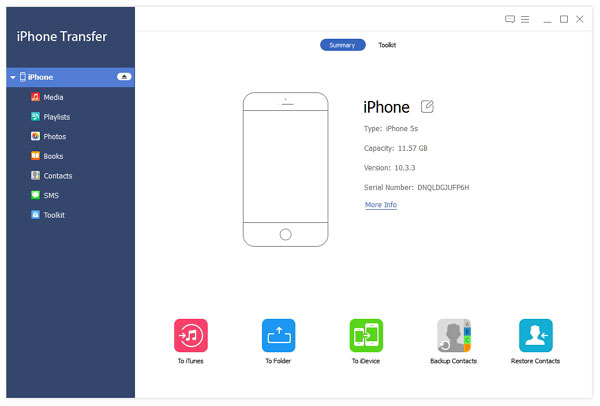
اختر الموسيقى المرغوب فيها للنقل
فتح Tipard iPhone Transfer Ultimate ، يمكنك النقر فوق الوسائط زر على اليسار. ثم انقر فوق موسيقى في الأعلى واختيار ملفات الموسيقى التي تريد نقلها.
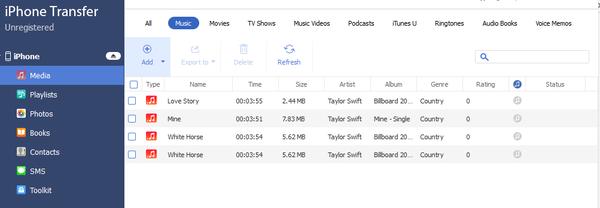
نقل الموسيقى من جهاز الكمبيوتر إلى iPhone
بعد اختيار الموسيقى ، انقر فوق الزر "إضافة" في الأعلى ، وسيتم نقل الموسيقى من جهاز الكمبيوتر إلى جهاز iPhone الخاص بك.
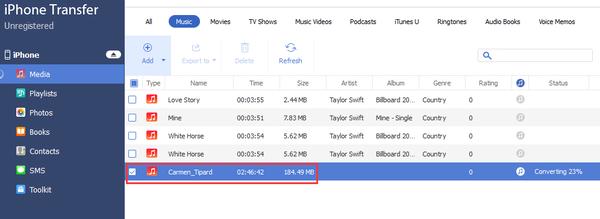
أعلى 2: iTunes
اي تيونز هو الحل الرسمي لنقل الموسيقى من جهاز الكمبيوتر الخاص بك إلى iPhone. وهي تدير محتوى مكتبة iTunes الخاصة بك ، والتي تتضمن الموسيقى والعروض التلفزيونية والأفلام وغيرها من الملفات الأخرى. ما هو أكثر أهمية ، يمكنك مزامنة الموسيقى بين iPhone والكمبيوتر مع كل من يدويا أو تلقائيا. إليك طريقة إضافة الموسيقى إلى iPhone باستخدام iTunes يدويًا.
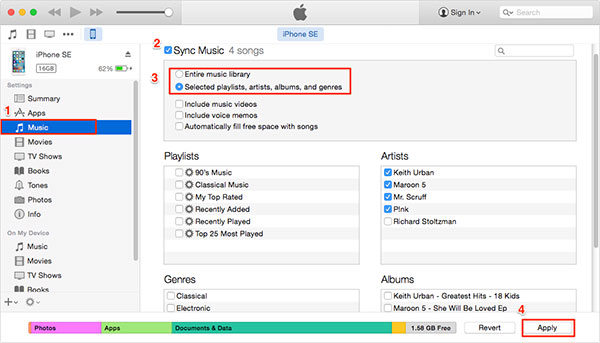
كيفية إضافة الأغاني إلى iPhone مع iTunes
قم بتوصيل iPhone بجهاز الكمبيوتر الخاص بك
إذا كنت تستخدم نظام التشغيل Windows ، فيجب عليك تثبيت أحدث إصدار من iTunes على جهاز الكمبيوتر أولاً. ثم قم بتوصيل جهاز iPhone الخاص بك بالكمبيوتر باستخدام كابل USB.
افتح إيتونس
عادةً ، سيتم تشغيل iTunes تلقائيًا بمجرد توصيل iPhone بجهاز الكمبيوتر الخاص بك. إذا لم يتم فتحه ، فيمكنك النقر على الرمز لفتح iTunes وفقًا لذلك.
اختر الموسيقى المطلوبة
ثم اضغط على المكتبة القائمة ، اختر الأغاني الخيار على اليسار. بعد ذلك يمكنك اختيار الأغاني التي تريد نقلها من الكمبيوتر إلى iPhone.
ابدأ بنقل الموسيقى إلى iPhone
بالنسبة لمستخدم iPhone ، يمكنك فقط إضافة الموسيقى أو الفيديو من مكتبة iTunes مفردة. ولكن إذا كنت تستخدم جهاز iPod أو iPad ، فيمكنك نقل الموسيقى من مكتبات iTunes متعددة. انقر على التقديم زر لمزامنة الموسيقى على iPhone.
أعلى 3: WonderShare TunesGo
WonderShare TunesGo هو تطبيق نقل الموسيقى شعبية قوية وقوية للآيفون. البرنامج قادر على نقل الموسيقى والفيديو والصورة وغيرها من الأشكال. ليس فقط لملف موسيقى واحد ، يمكنك أيضًا نقل قائمة التشغيل على جهازك والتقييمات بسرعة. فقط تحقق من الحل بالمعلومات التالية.
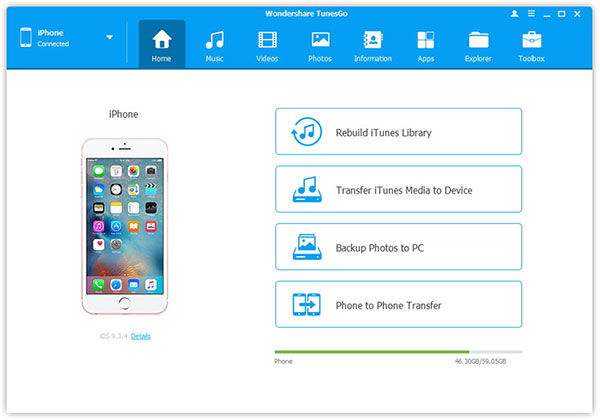
كيفية إضافة الملفات الغنائية إلى iPhone
قم بتوصيل الأجهزة بكبل USB
بمجرد تنزيل وتثبيت TunesGo ، قم بفتح البرنامج على جهاز الكمبيوتر الخاص بك. ثم قم بتوصيل جهاز iPhone الخاص بك بالكمبيوتر باستخدام كابل USB.
حدد ملفات كلمات الأغاني
انقر على زر الموسيقى في الأعلى ، ثم اختر الغنائي الذي تريده من الكمبيوتر. إذا كان لديك ملفات الموسيقى في مجلد واحد ، فيمكنك أيضًا استخدام إضافة ملف الخيار.
أضف الموسيقى إلى جهاز iPhone الخاص بك
انقر فوق أضف الخيار ثم حدد إضافة ملف or إضافة مجلد وفقا لطلبك. بعد ذلك اختر الأغاني التي تريدها ثم انقر فوق ساعات العمل زر. ثم ستتم إضافة الأغاني إلى الـ iPhone الخاص بك بنجاح.
أعلى 4: AnyTrans
AnyTrans يجب أن يكون تطبيق نقل موسيقى آخر موصى به لجهاز iPhone. لديه نقل مرن بطريقتين ، يمكنك نقل الملفات بين الكمبيوتر و iPhone ، أو iPhone و iPad. علاوة على ذلك ، يقوم البرنامج أيضًا بتحديث قائمة التشغيل الخاصة بك مباشرة دون iTunes ، والتي تضمن سهولة إدارة قوائم التشغيل الخاصة بك.
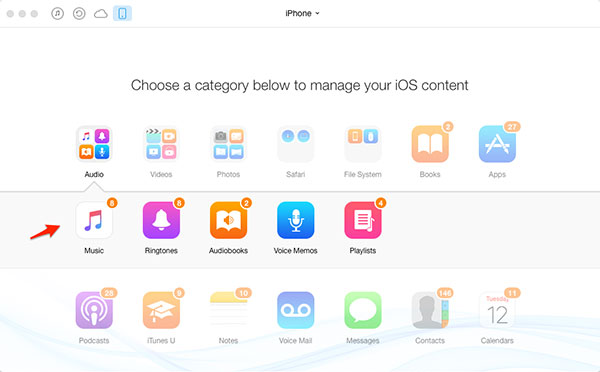
كيفية الحصول على المزيد من الأغاني على iPhone
الربط بين iPhone والكمبيوتر
قم بتوصيل جهاز iPhone الخاص بك وافتح AnyTrans. بمجرد أن يتعرف الكمبيوتر على جهاز iPhone ، يقوم AnyTrans بمسح iPhone للحصول على جميع المعلومات المطلوبة داخل البرنامج.
عرض ملفات الموسيقى
انقر فوق الصوت> الموسيقى، ثم سترى الموسيقى في جهاز الكمبيوتر الخاص بك. بالطبع ، يمكنك إضافة جميع ملفات الموسيقى في مجلد واحد أولاً.
نقل الموسيقى إلى iPhone
ضرب + زر ، ثم حدد الأغاني ، ثم انقر فوق ساعات العمل زر. وستتم إضافة الأغاني إلى الـ iPhone الخاص بك بسرعة.
أعلى 5: iRip
تشتهر iRip بنقل الأغاني من iPod أو iPhone إلى جهاز Mac أو الكمبيوتر الشخصي. ولكن بالإضافة إلى نقل ملفات الموسيقى ، يمكنك أيضًا مزامنة مقاطع الفيديو ومقاطع البودكاست ونغمات الرنين والكتب والصور وجهات الاتصال والمزيد من الملفات الأخرى بين جهاز iPhone والكمبيوتر. كما يمكّنك عارض البناء من استعراض الملفات ومعاينتها أولاً.
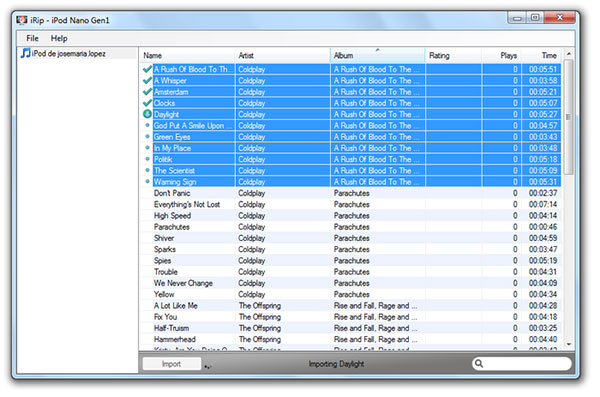
كيفية نقل الموسيقى إلى iPhone
قم بتوصيل iPhone بجهاز الكمبيوتر
قم بتوصيل جهاز iPhone الخاص بك بالكمبيوتر تماماً مثل أدوات نقل الموسيقى الأخرى الخاصة بـ iPhone. ثم تأكد من التعرف على جهاز iPhone ومسحه ضوئيًا باستخدام البرنامج.
افتح iRip لمعاينة الموسيقى
افتح iRip واختر استيراد يدوي الوضع. يمكنك الحصول على جميع ملفات الموسيقى على الكمبيوتر عند الوصول إلى الوضع.
استيراد ملفات الموسيقى إلى iPhone
اختر الموسيقى التي تريدها وانقر على استيراد زر ، ثم يتم نقل ملفات الموسيقى إلى جهاز iPhone الخاص بك بنجاح.
وفي الختام
عندما تحتاج إلى نقل الموسيقى من الكمبيوتر إلى iPhone ، يمكنك اختيار أي من الحلول المذكورة أعلاه. يجب أن يكون iTunes هو الحل الافتراضي ، والذي يقوم بنسخ الموسيقى إلى iPhone يدويًا وآليًا. بالطبع ، يمكنك أيضًا استخدام iRip أو TunesGo أو AnyTrans أو Tipard لمزامنة الموسيقى والملفات الأخرى بسهولة. فقط تأخذ Tipard iPhone Transfer Ultimate كمثال ؛ فهي لا تقوم بنسخ ملفات الموسيقى فحسب ، بل أيضًا الفيديو والصور وغيرها من بيانات iPhone. البرامج مهمة للغاية بالنسبة لك لإدارة البيانات على iPhone والكمبيوتر. إذا كان لديك أي استفسار آخر ، فلا تتردد في إخباري في التعليقات.







